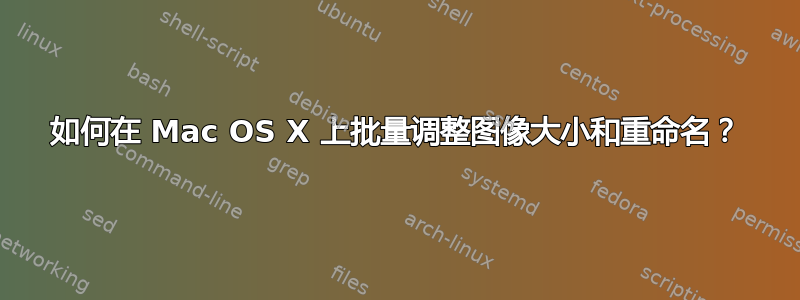
我有大约 300 张图片需要调整为相同大小。此外,最好重命名调整大小后的图片,因此原始图片名为file1.png,调整大小后的图片名为file1_thumb.png。
您能推荐一个可以完成这项任务的工具给我吗?
答案1
Mac OS X 附带一个名为sips(可编写脚本的图像处理系统)的实用程序,它也可以满足您的需求。假设您想将 300 张图片的大小调整为一半,并重命名为文件名_小.jpg
cd ~/Pictures/batchConvert
for x in ./*; do
WIDTH=$(sips -g pixelWidth "$x"|grep pixelWidth|awk '{print $2/2}')
sips --resampleWidth $WIDTH "$x" --out $(echo $x|sed s/.jpg/_small.jpg/)
done
此外,还sips可以读取/写入图片属性、更改输出格式、水平/垂直翻转等等。查看手册页以sips了解更多想法。
答案2
你可以使用出色的命令行图像处理工具,图像魔术师以及bash如下脚本来调整文件大小和重命名文件:
find '/full/path/to/your/pics' -type f -name '*.png' |\
while read FILENAME
do
NEW_FILENAME="$(echo $FILENAME | sed 's/.png//g')"
convert -density 72 -resize "200x200>" -quality 90% "${FILENAME}" "${NEW_FILENAME}"_thumb.png
done
当然,您需要更改/full/path/to/your/pics以匹配您的实际图像路径。然后您可以更改convert(ImageMagick 工具)选项(如-density、-resize和 )-quality以最适合您的需求。
您还可以将 更改为_thumb.png与您想要使用的任何新文件名相匹配。如果将其设置为,.png它只会用新转换的文件覆盖您的文件。或者,如果您将扩展名更改为.jpg或,.gif您将告诉 ImageMagick 将文件转换.png为.jpg或.gif。ImageMagick 的配置选项本身就是一个世界,因此一开始可能看起来有点令人生畏,但花一些时间学习诀窍,它是一种有益且强大的工具。
但如果 ImageMagick 对你来说太复杂,那么“图形转换器”可能是更好的选择。它自 20 世纪 90 年代就已存在,是一款出色的 GUI 工具,可用于批量图像转换和处理。
答案3
您可以使用 Automator 执行此操作。
创建缩略图可以调整大小并添加名称后缀,但调整大小选项固定为 128、96 和 72 像素。
如果你想要不同的尺寸,你可以使用缩放图像和重命名 Finder 项目设置添加文字名称后。请注意,这些操作会直接影响文件,因此您需要先创建原始图像的副本,这可以作为自动程序工作流程的一部分(事实上,当您将这些操作添加到工作流程时会建议这样做 - 您只需要在工作流程开始时复制文件一次,尽管自动程序可能会询问您两次)。
答案4
如果你不熟悉 Automator 或通过名为照片批次。
它有很多功能(引用自网站):
- 调整图像亮度、对比度和饱和度。
- 按百分比或像素裁剪图像。
- 按百分比或像素调整图像大小。
- 一次旋转所有图像。
- 通过设置最大像素高度或宽度来维持图像纵横比。
- 将所有图像导出到同一个文件夹,无论它们来自哪里。
- 立即重命名所有图像。
- 转换所有主要文件格式(jpeg、png 或 tiff)的图像。
- 保留原始元数据。视网膜就绪图形。


